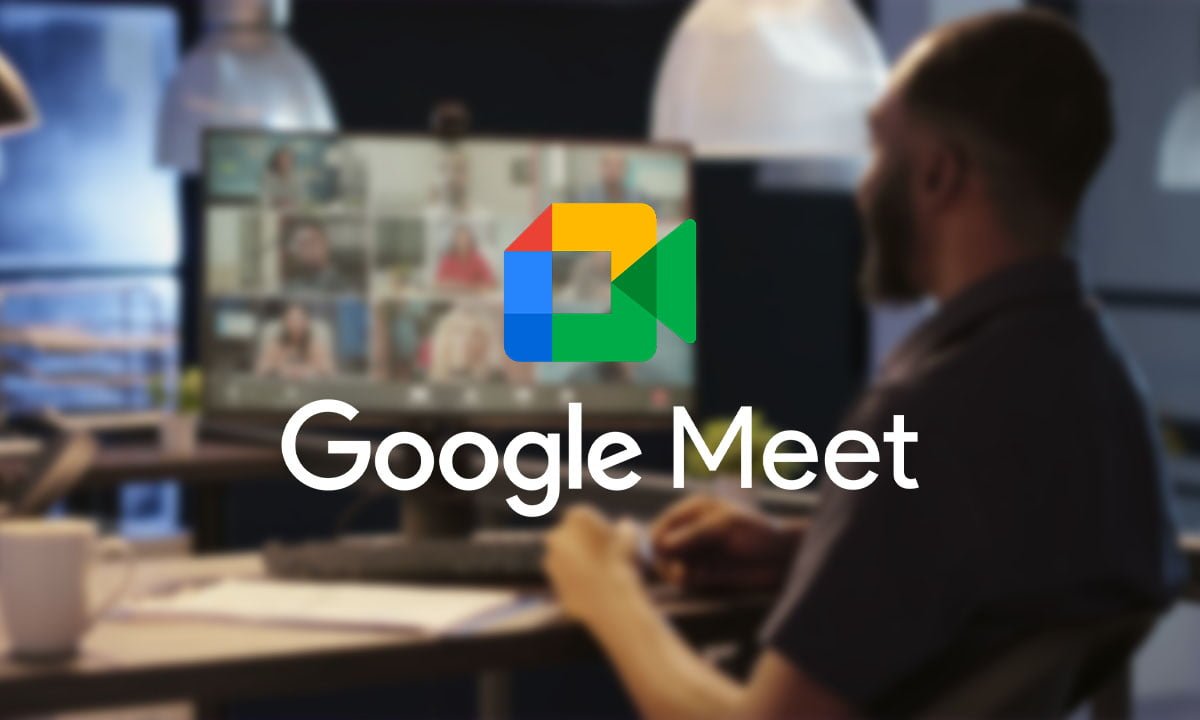La aplicación de Google Meet es una de las tantas opciones que permiten realizar videoconferencias en tiempo real. Es una de las herramientas que cobraron mayor importancia durante el transcurso de la reciente pandemia. Junto con la aplicación Zoom se convirtió en una de las más utilizadas por la interfaz sencilla que posee y las funciones que ofrece.
Sin embargo, hay una diferencia clave con esta última, en Meet o necesitarás pagar para alargar el tiempo de la reunión. Aquí podrás ver qué características posee y cómo puedes hacer un uso adecuado de esta aplicación.
- Cómo cambiar el fondo de una llamada en Google Meet
- Cómo ver videos de YouTube en Google Meet [Guía paso a paso]
¿Qué es Google Meet?
Google Meet es una aplicación para realizar reuniones de forma virtual, la cual fue creada por la empresa Google. La app era llamada Hangouts Meet y fue en su año de lanzamiento (2017) donde adquirió su nombre actual. Es una herramienta fácil de usar, gracias a su interfaz y sus funciones.
Esta aplicación puede ser usada para negocios, educación y reuniones amistosas, ya que permite la interacción personal. Además, la interfaz permite la trasmisión de videos y audios por parte de todos los que participen de la videollamada.
Cómo usar la aplicación
Meet es una herramienta versátil y muy útil, por lo cual debes conocer cómo funciona para aprovechar cada una de sus funciones. Por lo tanto, te indicamos las características necesarias para poder usarla de forma correcta:
- Se debe usar en dispositivos con los requerimientos básicos del sistema (Android 6 en adelante).
- Una conexión a internet estable y rápida.
- El dispositivo debe poseer cámara web o una cámara externa tipo USB.
Además, para tener la appsolo deberás dirigirte a la PlayStore en tu equipo móvil y hacer clic en el botón de descarga. La aplicación es gratuita, solo debes tener acceso a internet y los requerimientos antes descritos.
Paso a paso para usar Google Meet
Usar la aplicación es muy sencillo, solo deberás guiarte a través de los pasos que te detallaremos. Antes, verifica tu conexión a Internet para que no haya interferencia en la reunión y luego haz lo siguiente:
- Entra en la aplicación desde tu dispositivo y pulsa en “Iniciar nueva reunión”.
- Ahora puedes crear una reunión al momento o para hacerla más tarde.
De esta manera, podrás tener la reunión en cualquier momento seleccionado, pues la aplicación genera un enlace para los participantes. Para compartir el link, deberás copiarlo y enviarlo a las personas que desees invitar a la reunión. Esta invitación debe ir acompañada de la hora en la cual comenzará la reunión para que los participantes sepan cuando deberán ingresar.
Tipos de reuniones
Al entrar a la aplicación encontrarás tres opciones, una de las cuales es “Crear reunión para más tarde”. Sin embargo, la app posee otros dos tipos de reuniones: “Crear reunión instantánea” y “Crear reuniones desde Google Calendar”. A continuación, te detallamos estas dos últimas para que escojas la que prefieras o sea útil para ti.
Crear reunión instantánea
Esta opción de Google Meet, te permitirá crear una reunión al instante y, para invitar a otras personas, solo deberás pulsar en “Agregar otras personas”. Además, al seleccionar esta opción, podrás decidir si quieres enviar la invitación por correo. En este caso, se enviará un link de acceso, el cual podrán aceptar o rechazar.
También podrás invitarlas por medio de un enlace que podrás compartir en tus redes sociales. En este caso, con solo hacer clic o seleccionar el enlace, la persona podrá ingresar a la reunión de inmediato. Sin embargo, la aplicación genera un código que el usuario puede usar para ingresar en Meet y colocarlo para unirse.
Crear reunión desde Google Calendar
Por último, podrás ver en la aplicación una opción para crear conferencias usando Google Calendar. El proceso es tan sencillo como hacer una videollamada de la forma común, excepto que la invitación será más detallada. En este caso, sigue las instrucciones que te proporcionamos para crear este tipo de reunión:
- Establece la fecha.
- Luego, colócale un nombre o título a la reunión o llamada.
- Añade los correos electrónicos de todos los invitados.
- Ahora selecciona la opción “Agregar videoconferencia de Google Meet”.
- Por último, guarda todos los cambios.
Una vez culminada la reunión solo tendrás que seleccionar el botón “abandonar llamada”, el cual es similar al botón de colgar una llamada. Al hacer esto recibirás una confirmación de que has salido de la reunión de manera exitosa. Además, la app te pedirá que califiques la calidad del audio y del video.
Unirte a una reunión en Google Meet
Si deseas responder a la invitación a una videollamada, ubica el link donde te la hayan enviado. Para ello, tienes dos formas de hacerlo:
- La primera forma es al pulsar el botón “Unirte con Google Meet”, con lo cual serás redirigido a una antesala de la reunión. Estando allí podrás ajustar el video y el audio; además deberás permitir el acceso de tu cámara y micrófono a Meet.
- La otra forma de unirte es a través de un link que te hayan enviado a alguna aplicación de mensajes. En este caso, tendrás que copiar el vínculo y pegar lo en el lugar indicando.
En el caso de que sea una reunión instantánea, deberás esperar a que te envíe la invitación el organizador del evento. También, en ambas opciones deberás esperar que el organizador te deje acceder a la llamada.
Google Meet es una de las aplicaciones más utilizadas en la actualidad para diferentes propósitos. En esencia, esta aplicación sirve para hacer videollamadas, con fines educativos, empresariales y de entrenamiento. Además, es una de las pocas aplicaciones en las que no necesitarás pagar para que tus reuniones no tengan límite de tiempo.
Esta aplicación posee una interfaz muy simple, pero ofrece videos y audios de calidad. De la misma manera, podrás reunirte hasta con 100 personas al mismo tiempo, solo debes contar con una buena conexión a internet. De manera que es una buena opción para realizar tus reuniones virtuales.